こんな私にレビューさせるなんてzigsowさんも太っ腹!
たぶん普通の人と違う目線でレビューすると思います・・。
>更新など
GV-MVP/XZのバージョンをバージョン:4.14に。
細かい部分でバージョンアップしてるようです。
http://www.iodata.jp/lib/product/g/3553.htm
その他少し手直し。
■ひとまず届いた箱を開封。
本体の写真とフルハイビジョン最大15倍速録画が大きく目立つ。その他の良い機能は小さく書かれてるが・・ハードウェアトランスコードって良いところなのに、少しもったいないかな。まぁ裏面にその手のことは書かれてるのでいいのかな。
■次に箱のふたを開けたところ・・
なんと今ではこういうところに注意書きと保証書の部分があるんですか。
表の箱の全面(底も含む)は製品仕様から動作環境など、その他事細かに書かれてるけど、この部分まで使うとはすごいですね。
滅多にいないと思うが、底面から開けた人は保証書がないと勘違いする可能性もある?(笑)
■次に添付されてるものです。
「本体」「USBケーブル」「B-CASカード」「ドライバCD」
「mAgicTV Digital手引き」「セットアップガイド」「必ずお読みください」「ファーストステップガイド」
本体はCDと比べるとわかりますがコンパクトで軽量です。
■ここからインストール編■
まずインストールPC環境はこちら。
マザーボード;A780GM-M (V1.0)
チップセット:AMD/780G+SB700
メモリータイプ:DDR2 2GB×2=4GB
ビデオONボード
サウンドONボード
CPU:AMD PhenomⅡ X2 550 Black Edition
HDD:SEAGATE ST3500418AS (500GB SATA300 7200)
モニター:Green House GH-TIG223SDB-L
22インチ 解像度:WSXGA+(1680×1050ピクセル)
OS:Windows 7 Ultimate(64ビット)
しかし、ここでわざと対応してないPC環境のマシンにインストールしてみました。
そうするとドライバインストール、ソフトインストールすべて済んでソフトを起動すると、当たり前ですが対応してないとエラー表示が出て起動できず。添付CDには対応してるかチェックするソフトが入ってないのは不親切かな。と思ったら簡易チェックソフトがインストールされてますね。失礼。。
できればインストール前に対応してる環境か簡単に調べられるソフトでチェックするが先にあるほうが良いよいかと。
さて、普通に対応したPCの方のインストールに戻ります。
セットアップガイドどうりに進めばトラブルなくインストールが終わりました。
基本のドライバとmAgicTV Digitalソフト。
セットアップガイド2のB-CASカードも絵で書かれたとうりにするだけ。出来ればだけど、このカードの部分がふたされるといいかな、ホコリ防止に。
そしてセットアップ3のスピーカーを確認する?これの意味って何だろ?サウンドカードが入ってればOKってことだよね?少々意味不明だけどスルーして次に。
セットアップガイド4のアンテナとつなぐは、私の環境は混合されたものなので、そのまま本体とつなげるだけでOKでした。
そしてセットアップガイド5のパソコンとつなぐも、問題なく認識しOK。
そして裏面に続くのだけど、セットアップ5となっている・・本来セットアップ6でチェンネル設定かと。
デスクトップにある「mAgicTV Digital初期設定」アイコンをクリックし起動。
チャンネル設定画面になり設定だけど、地域と郵便番号だけ自分の地域に設定。
「開始」ボタンをクリックしスキャン。
地上・BS・CSスキャンなので少々時間かかるけど(6分ほどと書かれてる)、スキャンのスピードは速い方だと思う。
次にセットアップガイド6のWindowsの環境設定に。これはタイマー録画用に設定を変えることのようです。
最後のセットアップ7は完了だけど、ヒントの部分で初期設定ではOSが入ったドライブに録画となってるので録画先ドライブ変更したい場合は、mAgicTV Digital手引きの裏面「その他 画面で見るマニュアル」をご覧ください。という書かれ方をしてるが、ストレートにmAgicTV Digitalソフトのヘルプ画面で見てくださいのほうがわかりやすいかと。最初、紙に書かれてるかと探してしまった。
★ここから実際に放送を見たりします★
■画質
早速、mAgicTV Digitalをクリックしてテレビを見てみた。画質は十分きれい。細かいことを書くと左右にカメラが動くものは、やはりテレビなどの2倍速などより弱い。よくある字幕が横に流れるのは見づらいですね。
mAgicTV Digital設定に「再生エフェクト」で「明るさ」「コントラスト」「色合い」「彩やかさ」と設定変更できるんだけど、プロファイルとして個別に保存できたらいいかな。
■チャンネル切り替え
チャンネル切り替え速度はばらつきがある。早いときは3秒ほどで切り替わる。mAgicTV Digitalだけ立ち上げチャンネル切り替えしたときは早い方。
ただ、地上からBSのチャンネルに変更などしたとき、3秒以上かかったりすることがあり待たされる感あり。8秒ぐらいかかるときあり。その他のソフトを立ち上げてたりしてPCに負荷がかかってるときも切り替えに時間かかる模様。
mAgicガイド Digitalの番組表はカテゴリによって色やフォント色を変更できるので、自分の興味のある分野を見やすくすることができます。これはありがたいですね。
次に番組表を立ち上げて見た。そしたら詳細の書かれてない状態だったので「番組データ更新」を押してみた。すると更新を始めるのだけど、そのときにテレビを視聴しながらが出来ないようだ。この番組データ更新はけっこう時間がかかるようで地上デジタルのEPG更新で10数分はかかると思ったほうがよい。ただ、普段は自動更新になっておりPCが起動中に勝手に更新してくれる。
BSのEPG更新は30数分。CSも同じく30数分。
チャンネル切り替えだが、並んでる数字を選ぶと変更できる。下の「CH入力」ボタンを押して数字を入力しての切り替えが出来ないと思ったら、実際の放送チャンネルの数字を入力しての変更ですね。てっきり上にある数字のチャンネルを入力かと思ってやってた。
■録画について。
直接見てる番組をDRで録画してみた。その前にCPU負荷を見てたんだけど、見てるだけなら私のPC環境だとCPU使用率は25~45%あたりで動いてた。だいたい32%あたりを上下。そして録画をしてるときもCPU使用率を見たが、見てるだけのときとほぼ変わらず。
次にHR2というのに変更してみた。そのとき見てる放送が真っ暗になり3秒程度後に変更されましたと表示が出てまた見れる。そして何故かCPU使用率が60%台に。次にHR3にすると今度は50%台に。HR5にすると50%前後。HR7にしたら40%台にとCPU使用率が下がっていくのかな?ただHR15にしても40%台。XPモードまでしたら20%台になりました。
なので、録画モードによってCPU使用率が変わるのかな?
■録画したもの再生
録画したものを再生して見た。mAgicガイド Digital(番組表)のライブラリをクリックすると録画したものがあります。見たいものをクリックすれば再生しますが、テレビと同時に再生は出来ないようです。テレビ放送が終了し録画したものが再生されます。録画したものを再生中に予約してた録画はできます。
DRで録画したものだけど画質は十分きれいです。再生時のCPU使用率もテレビを見てる時とあまり変わらず。
録画を見ている途中で閉じてもレジューム機能があり途中からまた再生できます。
ただし停止ボタンを押すと最初からしか再生できない。できたらDVDみたいに途中から再生しますか?で再生できるほうが良いと思います。
スキップする間隔も15秒、30秒、60秒と設定可。ただし、しっかり設定どうりに進まないことあり。
チャプタースキップ機能は自分で選んで印しを付けたところに移動する機能のようですね。出来ればCM飛ばしとか出来るといいな。
CMスキップ機能があるとパッケージ箱に書かれてるが、まともにスキップできない?。数時間録画した番組でスキップしても最後までいき、CM箇所を認識できてない模様だが・・。
あと出来れば欲しいのが1.5倍速~2倍速ぐらいで再生する機能があると良いと思ったら、再生ボタンを押すと速見1.5倍速出来るんですね。失礼。
■タイマー録画
タイマー録画を試してみた。注意するのはまずPCがサスペンドになっても復帰後にパスワードを求めない設定に変更しとく。次の日チェックしたらしっかり録画できてました。
録画モードは予約設定時に選べます。デバイスが自動認識になってるところでデバイスを選べば録画モードを変更可。見て消すものは低画質にしてHDDの容量を節約出来て便利です。
わざと予約が重なるよう予約をしようとしましたが、しっかり注意が出て多重録画しないようになります。
予約は単発か毎週予約にすれば毎週何曜日は録画と設定出来ます。普通はこれで十分だと思いますが、番組名で録画とかあると便利かなと思いますが、それがmAgicガイド Dititalで近いというか細かいキーワードや設定をして録画できます。キーワード、除外キーワード、放送局や時間や曜日と色々細かく設定できます。うまく使いこなせば便利な機能かと。
機能的には電機メーカーのレコーダー並みの機能もあり、それ以上に細かい設定が出来ることもあり、私的にはかなり良いと思う。
□タイマー録画で始まりが遅く録画失敗するとき□
まずOS側の時計からインターネット時刻で自動的に同期の設定も出来てるか見直します。この同期が出来てないとけっこうPCの時刻ずれるので。
PCの時計の遅れで数十秒ほど最初が録画出来てないことがありました。そのときの対処方としてmAgicガイド Digitalのタブ「設定」→「mAgicマネージャ設定」を選択後、「予約設定」タブを選択すると下記のタブになると思いますので、そこで「予約マージン」の所の予約開始秒を少し長め目に設定することで失敗を少なくさせることが出来ると思います。
デフォルトは5秒になってますが、少なくとも10数秒ぐらいに設定しておくほうが良いかと思ったのですが、あまり長い秒数にすると続けて録画する番組のとき次の番組の録画がうまく行かないときが出るかもです。現在、私は10秒に設定してやっています。
★トラブル発生★
順調に動いてたのが、昨日の録画したものを見ようとしたら「gvmvpxz.dll DLLが読み込めません。」とエラーが出てきた。
そしてmAgicTV Digitalが起動できず。
ひとまず再起動してみたが改善せず。ちょうど新しいドライバやソフトを試してなかったので、上書きインストールしてみたが改善せず。ネットで検索したら同じようなエラーが出てる人がいるようだ。
やはりここは基本に帰ってソフト類をいったん削除してインストールかなと思い、スタートメニューからI-Oフォルダメニュー内にアンインストールが・・ないのね。仕方なくコントロールパネルを開いてそこからアンインストールを試みる。そういえば色々なソフトがインストールされてたけど、どのソフトだっけ?と思った。ただI-O DATA mAgicTV Digitalをアンインストールすると他のソフトもすべてではないと思うが削除していったようで助かった。
ひとまず本体も外して、ドライバからインストールしなおしました。ここからは新しいドライバにしました。そしてソフトもインストール。最後に本体をつなげたら認識し起動できた。ただ、また最初からチャンネルスキャンはしなくてはいけないようだ。
あと気になったのは録画したものが無事かだったが、しっかり録画したものが残っていて一安心。
ドライバのDL。下の方にある対応OSをクリック。
http://www.iodata.jp/lib/product/g/3553.htm
□■ソフト・ドライバのアップデートの注意点。Readmeに書いてること。■□
アイ・オー・データさんのところでわかりやすいページが出来ましたね。
http://www.iodata.jp/support/qanda/answer/s17217.htm
まずmAgicTV Digitalのアンインストール
1)mAgicマネージャ Digitalなど、本製品に関係しているソフトウェアが起動している場合は全て終了致します。
2)スタートメニューからコントロールパネルを選択し、「プログラム」の「プログラムのアンインストール」または「プログラムの追加と削除を、選択してください。
3)表示されたプログラムの一覧から、「I-O DATA mAgicTV Digital」を選択し、削除(アンインストール)。
※ 同時にインストールされている「Corel TVX」、「Direct DiscRecorder x.xx」も削除されます。
4)再起動を促すメッセージが表示されますので、Windowsを再起動。
★☆★気をつけるのは次。ドライバの再インストールです。これもコントロールパネルから削除します。再起動は手動のときもあり。
1)スタートメニューからコントロールパネルを選択し、「プログラム」の「プログラムのアンインストール」または「プログラムの追加
と削除」を選び、その中から、以下の項目を削除(アンインストール)します。「Windows ドライバ パッケージ-I-O DATA DEVICE, INC. GV-MVP/XZ」
2) PCを再起動してください。
3)サポートソフトCD-ROM(もしくはダウンロード/解凍いただいたファイル)の\Driver\VISTA32(64ビット版の場合は、\Driver\VISTA64)フォルダ下にある「DPInst.exe」をダブルクリックします。(32ビットと64ビットではドライバ違うので注意)
4)画面の指示に従って、インストールを進めます。
5)インストールが完了したら、PCを再起動してください。再起動後、ドライバがインストールされます。
■録画の画質チェック
HRモードは放送解像度に依存。
DR:MPEG2 HR2:12Mbps HR3:8Mbps HR5:4.8Mbps HR7:3.4Mbps HR10:2.4Mbps HR12:2Mbps HR15:1.6Mbps
SRモードは解像度が720×480に固定。
SR4:6Mbps SR8:3Mbps SR16:1.5Mbps SR24:1Mbps
HRかSRを使うかでは保存する解像度が違うようですね。ひとまずHRモードで試した結果です。
□HR10の画質チェック
HR10で15分ほどの録画。使用された容量は260MB。フル画面でチェックすると静止画に近いものはきれいだけど、動いてる映像ではMPEG特有のブロックみたいな絵もあり。小さい画面だと見れるかなって程度。見て消すには良い感じ。
□HR5の画質チェック
HR5で15分ほどの録画。使用された容量は541MB。フル画面でチェックしても気になるブロックのような絵はなし。細かく見ると気になるのがあるくらい。そのため小さい画面なら十分な画質。
<画質のみですが追加>
□HR7の画質チェック
フル画面だと少し気になる画質がたまにある程度。肌がまれにブロックに。全体的に少し眠い画質になる手前ぐらい。
□HR12の画質チェック
フル画面だとブロックが目立つようになる。特に肌などの表現で。全体的に色の表現が悪くなってるかな。画面を縮小して表示すればまだ見れる感じ。
□HR15の画質チェック
フル画面だとほぼブロック的な表現になりあまり使いたくないかな。小画面にしてもブロック的なのが見えたりする。私なら画質はどうでもいいニュースとか見て消すには使える感じです。
□HRモードでの録画画質総評
残しておきたいものにはHR2、HR3で撮っておいたほうがいいかな。まぁ後々圧縮するよりハードウェアで圧縮してくれるので便利でいいですね。
■メディアへのダビング
メディアへのダビングを試したいと思うが、持ってるドライブがDVD-R/RWへの書き込みドライブ(GCC-H20N)しかないのでDVD-RWへのダビングに挑戦してみた。失敗してもフォーマットすればいいし。
早速コピーしようとmAgicガイド Digitalのライブラリから録画したもの(HR5で録画したもの)をコピーしようとしたら、どうもテレビを視聴しながらのDVDへのコピーが不可。コピー中は何もしてはいけないのはかなり残念。仕方なくテレビは消しコピーしたいファイルを右クリックでエクスポート→DVDへのダビング(コピー/ムーブ)を選択。
画質を3個から選べるようでXP(9.4Mbps)、SP(4.8Mbps)、LP(2.4Mbps)でコピーできるようだ。早速XPでコピーしてみた。そのままコピーが始まったがコピー終了間近あたりで、コピー中という表示中なのに何故かPowerDVDソフトが起動しドライブにメディアがないと出る。2回ほど言われるがキャンセルしコピー完了を待つ。
コピー完了したものだがPCでは再生できず。手持ちのPowerDVD7.3、GOM Player、WMPとどれも再生できないので失敗したかと思ったがソニーのブルーレイレコーダーBDZ-T55で再生OK。
XPでコピーしたものは少し眠い動画ですがそれなりに見れる絵でした。SPでは文字のにじみとかがあってちょっといまいち。
■編集機能
HR2で録画した1時間半の番組を編集しようとしたが動作がかなり重くなり編集を諦めた。読み込むための時間もかかり編集画面で動画の絵が出てこなく、これじゃ無理だと。
そこで3分程度のHR3で録画したものを編集しようと読み込む。動画の絵の最初の部分は出るけど、ジョグバーを動かしても絵が変わらず。これでは編集しようがない・・。私の操作&PC環境が悪いのか不明なので、また分かり次第追加したいと思います。
別PCで確認しました。やはりPCの状態が悪かったようで、編集も動きが軽く動いてます。
CPU:Phenom8450e
マザーボード:ASUS M3A78-EM
メモリ:DDR2 2GB×2=4GB プラス1GB×2=2GB トータル6GB
グラフィックカード:PowerColor RADEON HD3650
HDD:ST3500418A(500GB)
このPCで今後検証していきます。
最初はこのPC構成で安定してたのですが、地上波の電波が弱いとか言われ受信が不安定に。USBのポートを換えても状況が変わらなかったのでUSB2.0のボードを追加し検証しました。結果追加したカードにつなげると安定して受信するようになりました。あくまでも感ですが、マザーボードの電力供給が足りないのか相性なのかどちらかだと思います。不安定な人は一度試してみると良いかと思います。
その後アンテナ配線を見直したら受信感度が上がり地上波も不安定なく受信できました。若干感度が一般のテレビより低い感じです。
■総評
USBでつなげる手軽さはありますが、逆にそこが問題で不安定な部分があるのが残念です。出来ればACアダプターを予備につけて安定した動作を保障するか何かが必要な気がします。
コメントに追記してましたが、私の環境では地上波の受信が時折受信できなくなり困ってました。ケーブル配線の見直しコネクタ交換などし、ほぼ安定して受信できるようになりました。一般的なテレビより感度が低いと思われるのでテレビで受信できてこれで受信できない場合は一度テレビ側ので受信感度は十分かチェックしたほうが良いと思います。ロス無くこれに送るにはケーブルは太め、コネクタもロスが少ないものを選んで使うとよいと思います。
画質については十分です。ハードウェアによる圧縮なためPCのパワーをあまり使わないのはすごくメリットがあり素晴らしいです。
付属のソフトウェアは多チャンネル録画への対応を想定した作りであり、機能も多機能で素晴らしいと思います。しかし、手軽に使いたいと思った人には逆に難しく感じる部分もあり。テレビ画面での機能と番組表での機能とふたつが別々なのも少しわかりずらいかも。出来れば機能を少なくしたバージョンもあると良いかも。
他にも機能がありますが(録画したものを他で見れる配信の機能など)少しずつ更新はして行こうと思います。
コメント (8)
他5件のコメントを表示ZIGSOWにログインするとコメントやこのアイテムを持っているユーザー全員に質問できます。
YouTube の動画を挿入
YouTube の URL または動画の ID を入力してください
動画の ID が取得できません。ID もしくは URL を正しく入力してください。
ニコニコ動画の動画を挿入
ニコニコ動画の URL または動画の ID を入力してください
動画の ID が取得できません。ID もしくは URL を正しく入力してください。
ZIGSOWリンク挿入
検索対象とキーワードを入力してください
外部リンクを挿入
リンク先の URL とタイトルを入力してください
URL を正しく入力してください。
ほかのユーザーのレビュー
-
I-O DATA ハードウェアトランスコード搭載 地上・BS・110度CSデジタル対応TVキャプチャBOX USB GV-MVP/XZ
I-ODATA様の『GV-MVP/XZ』のレビューに当選させて頂きました。 I-ODATAハードウェアトランスコード搭載地上・BS・110度CSデジタル対応TVキャプチャBOXUSBG...
-
I-O DATA ハードウェアトランスコード搭載 地上・BS・110度CSデジタル対応TVキャプチャBOX USB GV-MVP/XZ
この度は、プレミアムレビューに選んでいただきありがとうございます。セットアップする構成は以下になります。【構成】【ケース】:3RSYSTEM ...
-
I-O DATA ハードウェアトランスコード搭載 地上・BS・110度CSデジタル対応TVキャプチャBOX USB GV-MVP/XZ
今回、レビュー初挑戦のArchwingerです。よろしくお願いします(;゚∀゚)=3ムッハーさて、今回のお題はUSBの地上・BS・110度CSデジタル対応TVキャプチ�...
-
I-O DATA ハードウェアトランスコード搭載 地上・BS・110度CSデジタル対応TVキャプチャBOX USB GV-MVP/XZ
【新しい書き込みは一番下にあります】 古いデジタル機器しか持っていない私に「レビュアー」をさせて頂き、ありがとうございます。下調べ�...
-
I-O DATA ハードウェアトランスコード搭載 地上・BS・110度CSデジタル対応TVキャプチャBOX USB GV-MVP/XZ
*1月17日 追記*6.PenⅢマシンでのインプレ 前にやると言った、PenⅢマシンでのインプレッションです。使用機は以下。マザーボード;MSIMS-6332CPU;...
-
I-O DATA ハードウェアトランスコード搭載 地上・BS・110度CSデジタル対応TVキャプチャBOX USB GV-MVP/XZ
この度はプレミアムレビューをさせていただきI-Oデータ様、並びにzigsow様には、厚くお礼申し上げます。毎回今までに使ったことのない機器をい�...
-
I-O DATA ハードウェアトランスコード搭載 地上・BS・110度CSデジタル対応TVキャプチャBOX USB GV-MVP/XZ
<12月31日追記DVDドライブの交換>----------------------------------------------実は、すでに録画を試していました。それだけではなく、DVDへのダビングも�...
-
I-O DATA ハードウェアトランスコード搭載 地上・BS・110度CSデジタル対応TVキャプチャBOX USB GV-MVP/XZ
初のプレミアムレビューです。この度は、レビュアーに御選出して頂き、誠に有難うございます。マザーボードやCPU関係ばかり弄っているの�...
-
I-O DATA ハードウェアトランスコード搭載 地上・BS・110度CSデジタル対応TVキャプチャBOX USB GV-MVP/XZ
この度はプレミアムレビュー、「GV-MVP/XZ」レビュアーに選出していただきありがとうございます。<インストール環境>-----------------------------------...



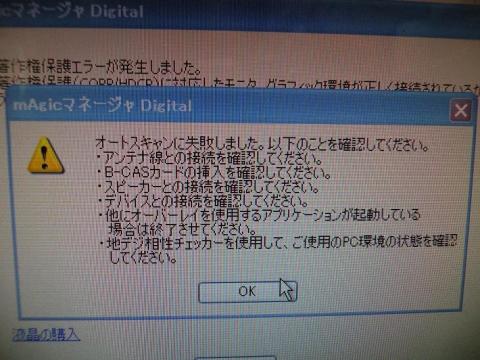

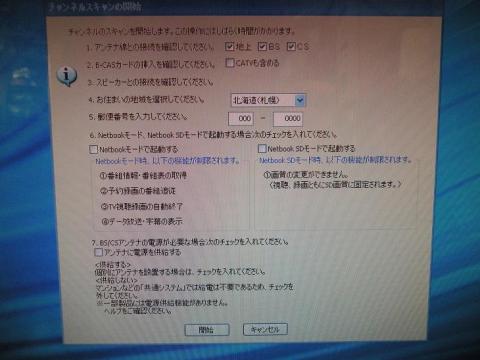
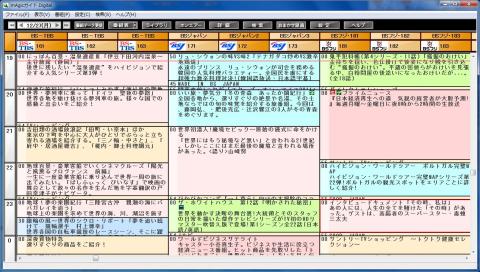
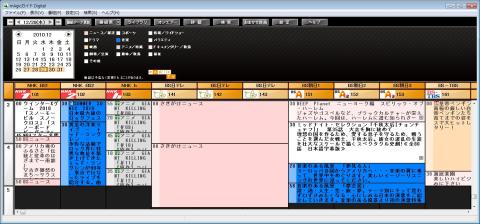


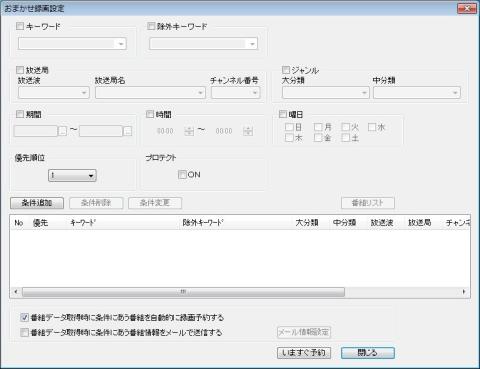
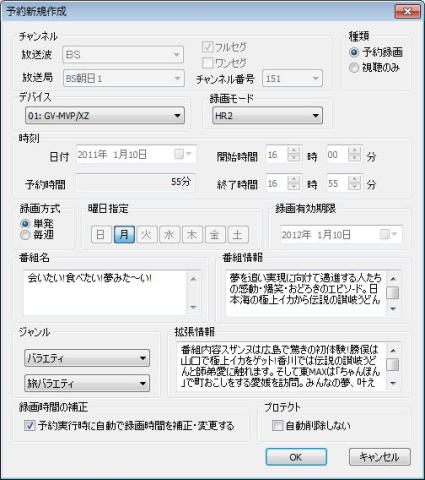
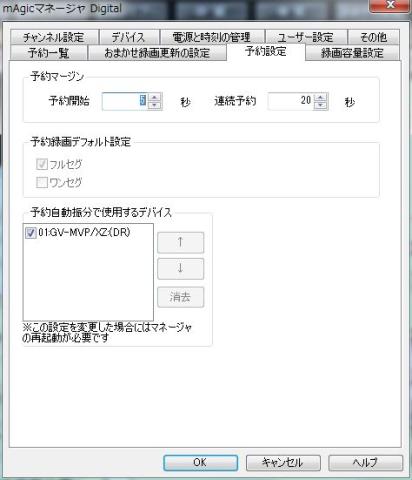
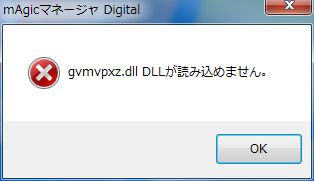
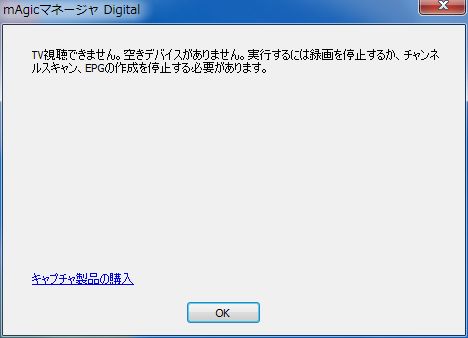
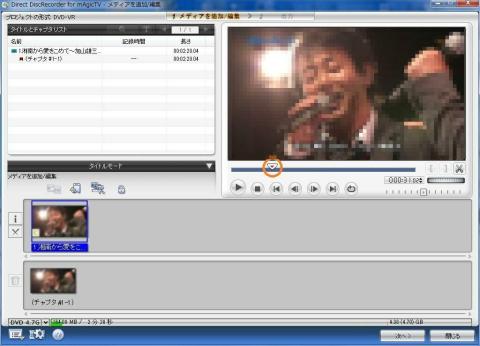


リンさん
2011/01/04
>タイマー録画を試してみた。注意するのはまずPCがサスペンドになっても復帰後にパスワードを求めない設定に変更しとく。
勉強になりました。自分失敗するパターンです。。。
N-DRさん
2011/01/04
所々ミスが多く訂正増えてる・・orz
operaさん
2011/01/28
N-DRさん
2011/01/28
最近は夜これでテレビ見ながらやってます。
また時間できたら付け足していくと思いますので、よろしくー
cybercatさん
2011/02/10
>また時間できたら付け足していくと思いますので、よろしくー
自分も後から見返すともう少し説明した方が親切かな、というものや(部屋が汚いので?)写真が寂しくわかりにくいかなというものもあり、時折複数一気に修正や写真追加したりしています。
なんか自分の中では「宿題」って感じですかね
N-DRさん
2011/02/10
なかなかこの手のは短時間で試すっての難しいですしね。気づいた点などあとから付け足すって感じかな、私の場合ね。
ちなみに部屋が汚いのは負けません!アングルや寄ってから撮るようにしてごまかしてます(笑)
N-DRさん
2011/02/18
N-DRさん
2011/03/17